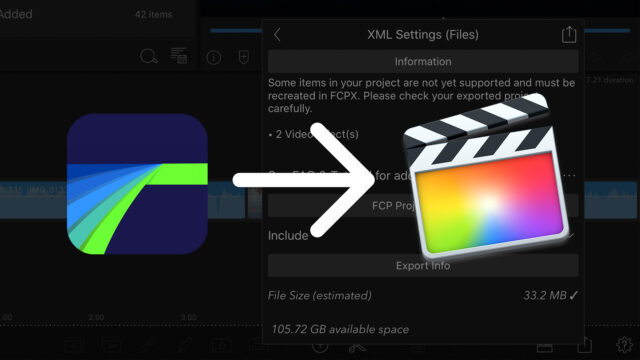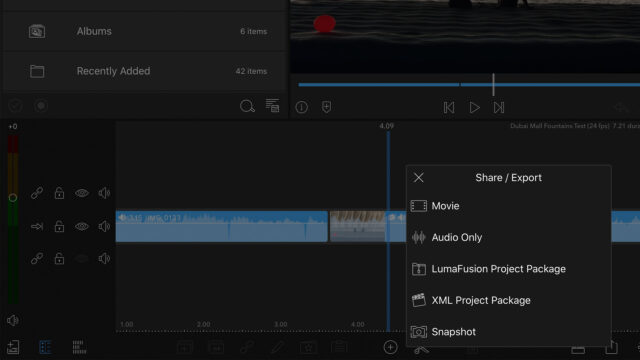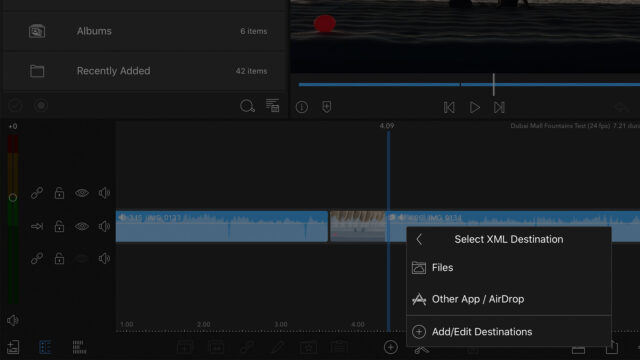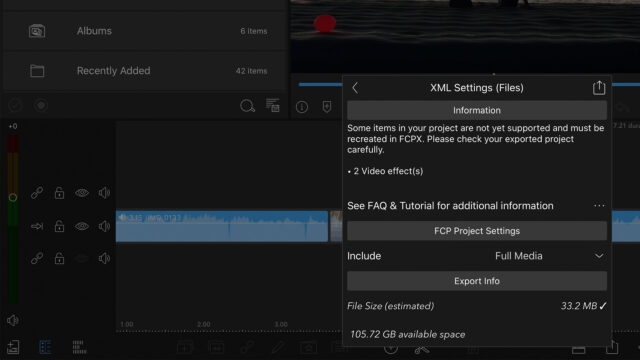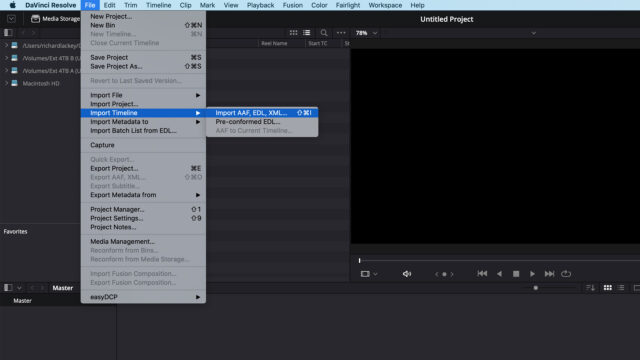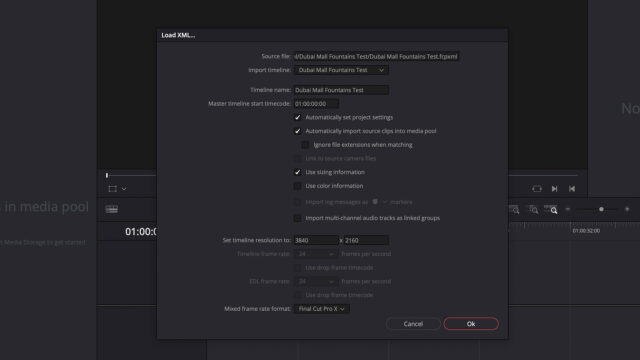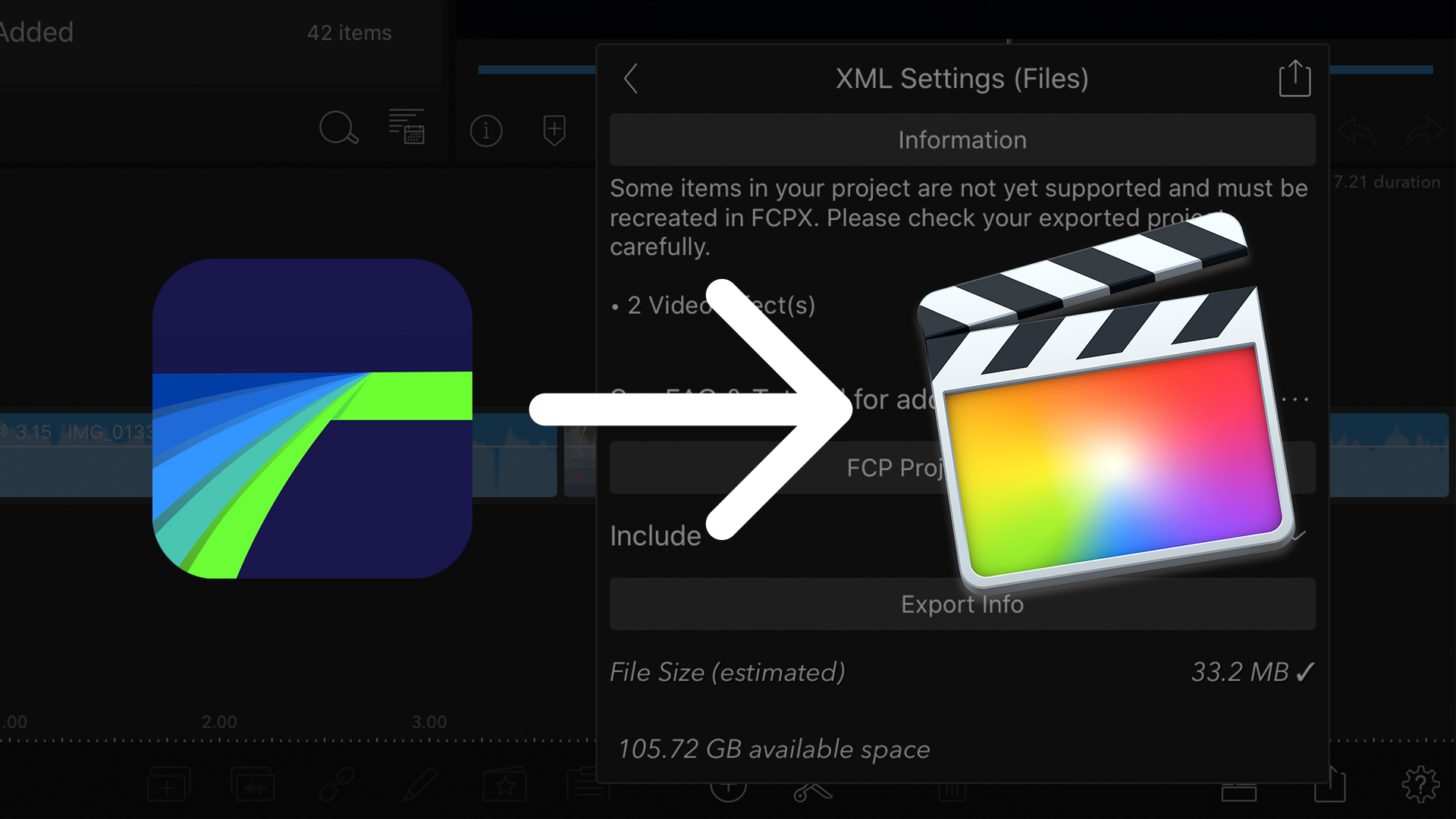
LumaFusion FCPXMLはiPadやiPhoneで編集したデータをエクスポートし、デスクトップで仕上げすることができる。ここではその、ワークフローを紹介する。
AppleがFinal Cut Pro X for iPadを発売する話もあるが、Luma TouchやLumaFusionにより、iPad/iPhoneでのモバイル編集は既に以前から可能だ。
iPhoneの画面で編集すると一見途切れがちに見えるが、短いカットは問題なく編集することができる。また、iPadなら出先での軽量な編集に最適で、大規模で複雑なプロジェクトの作業でもある程度こなすことができる。ストレージ容量は最近の機種では増加しており、内蔵メモリは非常に高速で、さらに外部ストレージデバイスもサポートされており、バッテリ持続時間はラップトップを上回っている。
モバイルで編集
モバイル編集のいくつかのユースケースがある。
- モバイルデバイスで撮影したビデオの編集
- 他のカメラで撮影した映像や、外部ストレージにあるビデオの編集
- モバイルデバイスで編集し、XMLでエクスポートしてデスクトップで仕上げる
これはおそらくその昔、まだラップトップパソコンが十分な処理能力を持っていなかった時代にプロキシでオフラインカット編集し、その後編集データーを強力なデスクトップパソコンで仕上げたプロセスと似ている。
モバイル編集
現在ではラップトップパソコンがオンライン編集できるほど強力になったため、このようなワークフローは忘れ去られている。しかし、iPadが非常に強力になってきたため、4K H.264やHEVCファイルでも再生したりカット編集ができるようになった。ただし大きなビデオファイルやマルチカメラでの編集はまだ難しい。
またモバイル編集をするうえでの最大の障害の1つは、OSに対応した編集環境がまだ少ないこともある。
ハイブリッド編集
最も現実的なモバイル編集ワークフローの1つは、iPadとデスクトップで行う同期ハイブリッドワークフローだ。変更した内容は、両方のプラットフォームにリアルタイムで同期される。ただし、これは現在まだ実現しておらず、将来に期待したいところだ。
現時点では、iPad上で動作するLumaFusionから編集データをFCPXMLでエクスポートし、FCPXにインポートできる。基本的なカットのみだが、Resolveへのインポートも問題なくできた。
これにより、iPadでモバイル編集を行い、デスクトップNLEでカラーグレーディングと仕上げを行うハイブリッドワークフローが可能になる。
LumaFusion FCPXML エクスポート
LumaFusionからFCPXMLをエクスポートするのは簡単だ。 LumaFusion のShare / Exportメニューから「XMLプロジェクトパッケージ」を選択する。
次に、これをファイル内の選択したディレクトリにエクスポートするか、ネットワーク上のMacに直接AirDropをエクスポートする。
LumaFusionは、XML設定を選択するように要求する。プロジェクトでサポートされていないアイテムがあり、NLEで再作成する必要があることを警告する場合がある。これは、現在の制限の1つ。 全てのNLEで変換されるわけではない。
Macに既に映像ファイルがある場合は、編集データだけを転送すればよい。この場合転送するパッケージの推定ファイルサイズが表示される。
最後に名前を入力し、zipファイルを保存する場所を選択する。
FCPXへインポート
LumaFusion FCPXMLファイルの入ったzipフォルダーをMacで解凍し、内部の.fcpxmlファイルをダブルクリックしてFCPXで起動する。メディアファイルがzipフォルダーに含まれていた場合は、FCPXで自動的に再接続する。
Resolveへのインポート
Resolveの[ファイル]メニューから、[タイムラインのインポート]> [AAF、EDL、XMLのインポート…]を選択する。
フォルダーを解凍した場所に行く。xmlファイルと一緒にパッケージ化することを選択した場合はメディアファイルが含まれる。
メディアファイルがfcpxmlファイルと同じフォルダーにある場合でも、Resolveがメディアファイルを見つけられないことがある。この場合はビデオファイルを含むフォルダーを指示する。新しいタイムラインを作成し、メディアをメディアプールに取り込む。ただし、ビンを作成して手動で整理する必要があるが、サポートされていないエフェクトやアイテムは別のものとして機能する。
モバイル編集の将来
このワークフローはすべてに適しているわけではない。結局デスクトップパソコンでの編集を最初から行うことになるかもしれない。現時点では、制限が多すぎるし、実用的ではない場合もある。それでも、概念的には面白く、場合によっては正しい方向だろう。 iPadでの編集にはそれなりにメリットがあり、テクノロジーやソフトウェアがさらに進化すれば、プロでも使えるツールになるだろう。
もちろん単純な編集なら、今でも問題なく使用できる。